"Acabo de comprar el Galaxy S7, aún no ha pasado una semana y ya se colgó en el medio de un texto y no volverá a aparecer. Sé que está encendido porque al presionar la tecla de volumen emite un sonido que me hace saber que está al máximo volumen. ¿Cuál es el problema con él? La pantalla está negra y el teléfono no va a funcionar. "
-Posteado en AndroidCental
El caso antes citado es uno de los problemas de bloqueo del sistema. A veces tu dispositivo Samsung se queda inhibido o congelado en una determinada pantalla e incluso esta puede volverse negra sin que lo sepas. Afortunadamente, como regla, esto no es un gran problema. Tal vez esto sea causado por falta de espacio de almacenamiento, demasiadas aplicaciones ejecutándose a segundo plano o un largo tiempo de uso.
La mayoría de congelamientos del sistema pueden ser resueltos con facilidad. De todas formas, algunos podrían llegar a ser un problema bastante persistente. En ese caso, es importante extraer los datos existentes de un dispositivo Samsung con estos problemas. Además, existen algunos métodos sencillos que podrías intentar usar.
Parte 1: Forma confiable de recuperar las fotos actualmente en tu Samsung
Extracción de Datos Android Dañado de FonePaw está bien diseñado para recuperar los datos, tales como fotos actualmente almacenadas en un dispositivo que no funciona o solucionar ciertos problemas de bloqueo del sistema para dispositivos Android, como pantallas en negro, fallas en la depuración, pantallas bloqueadas y más. Si quieres extraer y restaurar los datos desde un dispositivo Samsung dañado, esta herramienta es apta para recuperar los datos cuando el teléfono está apagado, o bloqueado. Aquí te explicamos cómo hacerlo:
Paso 1. Instala y abre el Extracción de Datos Android Dañado en la computadora.
Paso 2. Selecciona la opción "Iniciar" y selecciona la información de tu dispositivo -"Nombre del Dispositivo" y "Modelo del Dispositivo". Si no estás seguro acerca del modelo de tu dispositivo, deberás seleccionar el signo de interrogación para obtener más instrucciones.
Paso 3. Sigue el tutorial que se muestra en pantalla para iniciar tu dispositivo Samsung en el "Modo de descarga" y conectalo con el software usando el cable USB.
Paso 4. Ahora, se descarga un paquete de recuperación relacionado con el dispositivo. Cuando esté completo, el programa empezará automáticamente a reparar tu dispositivo y recuperar los datos en él.
Paso 5. Tendrás acceso a previsualizar las fotos y seleccionar los datos que deseas recuperar en tu computadora con facilidad.
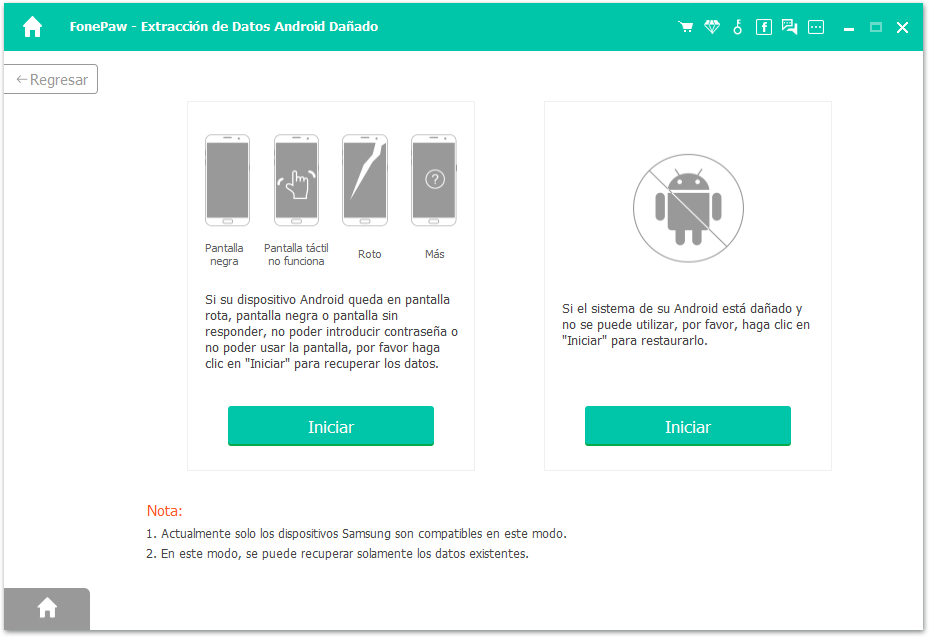
Parte 2: Soluciones factibles para reparar el bloqueo del sistema
Generalmente hablando, una vez que te topas con el bloqueo del sistema, te verás obligado a reiniciar tu Samsung S8/S7/S6 y ver si el problema persiste. Si aún no se resuelve, prueba las siguientes soluciones.
Solución 1: Liberar la memoria del dispositivo
Como ya se mencionó antes, el espacio insuficiente es un culpable potencial. Entonces, si tu dispositivo se está quedando sin memoria, por favor elimina datos no deseados e innecesarios en tu Samsung para liberar espacio.

Solución 2: Borrar los datos caché de la aplicación que falla
Si el espacio de almacenamiento es suficiente, tal vez sean los datos caché quienes están causando este problema. Por favor intenta limpiar los datos caché de la aplicación que falla.
Para hacerlo sigue las siguientes instrucciones:
Paso 1. Abre la aplicación "Configuraciones" en tu Samsung
Paso 2. Selecciona la opción "Aplicaciones"
Paso 3. Escoge la aplicación que está fallando y selecciona "Almacenamiento"
Paso 4. Selecciona las opciones "Limpiar datos" y "Limpiar caché"
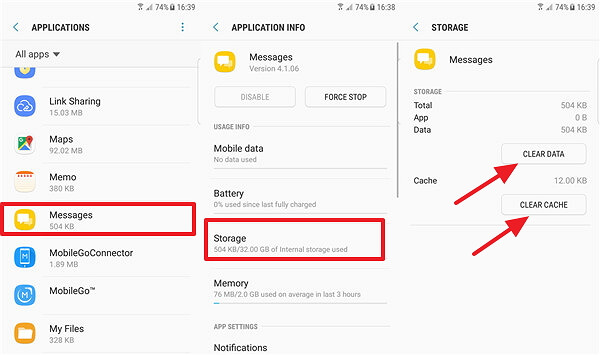
Solución 3: Remover/Re-instalar la aplicación con problemas
Si el bloqueo del sistema solamente ocurre cuando estás usando una determinada aplicación, tal vez necesites eliminar la aplicación y reinstalarla nuevamente. Si no estás seguro de que exista una aplicación que está causando problemas, puedes intentar usar el Modo Seguro. Si el problema persiste, entonces no es un problema con las aplicaciones.
Paso 1: Apaga tu Samsung Galaxy
Paso 2: Presiona y mantén presionado el botón de "Encendido" por unos segundos para encender el dispositivo.
Paso 3: Cuando el logo animado de Samsung se muestre en pantalla (debe ser el segundo logo Samsung que veas), presiona y mantén presionado el botón de "Bajar volumen".
Paso 4: Podrás ver el "Modo Seguro" en la esquina inferior izquierda de la pantalla cuando el dispositivo esté encendido.
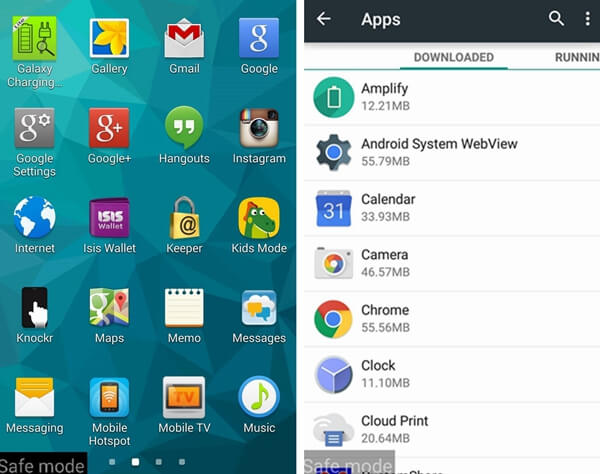
Solución 4: Restablecer tu Samsung a las configuraciones de fábrica
La ultima opcion es la de restablecer tu Samsung a las configuraciones de fábrica. Esta solución evitará el bloqueo del sistema sin duda alguna. De todas formas, esto resultará en que perderás los datos almacenados en tu dispositivo, entonces es muy recomendado que hagas un respaldo de los datos de tu dispositivo Samsung con anticipación. Luego de esto, puede seguir estos pasos:
Paso 1. Ejecuta la aplicación “Configuraciones” en el Samsung S8
Paso 2. Navega hasta la opción “Respaldo y reinicio”
Paso 3. Selecciona “Restablecer las configuraciones de fábrica” y espera a que se complete
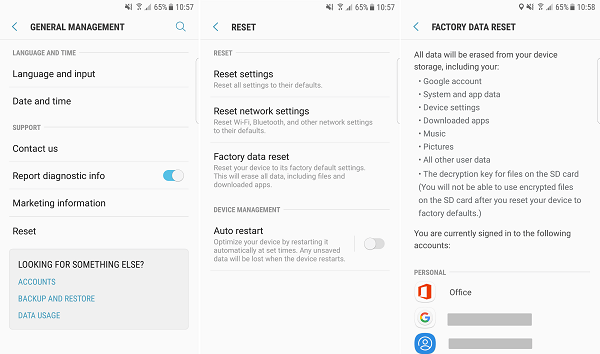
Una opción confiable ha sido provista, ¿A qué estas esperando? Si tienes un problema con otra falla del sistema o problemas con Android, FonePaw es tu mejor consultor movil en línea.

- Mejores trucos
- Cómo recuperar datos de Android roto
- Cómo desbloquear el celular Android vía USB
- Cómo revivir un Android brickeado
- Cómo recuperar datos de un móvil Samsung con pantalla rota
- Cómo realizar copia de seguridad para un Android con la pantalla rota
- Cómo salir de Modo Descarga en Samsung Galaxy Note/S
- Cómo solucionar el problema “Firmware upgrade encountered an issue”
- Cómo corregir el error “Recovery is not seandroid enforcing”

